Tämä artikkeli on tuotettu käyttämällä konekäännöstä.
Mukautetut kentät: kaavakentät
Kaavakentät ovat tehokas tapa vähentää manuaaliseen laskentaan käytettyä aikaa. Tässä on, miten voit käyttää niitä Pipedrivessa.
```html
Missä löytää kaavakentät
Siirry kohtaan Asetukset > Tietokentät > Lisää mukautettu kenttä luodaksesi uuden kentän.
Kaavoja voidaan soveltaa kahteen kenttätyyppiin: numeerisiin ja rahallisiin. Ota käyttöön “Sovella kaavaa kauppoihin” lisätäksesi kaavan luodessasi uusia kenttiä.
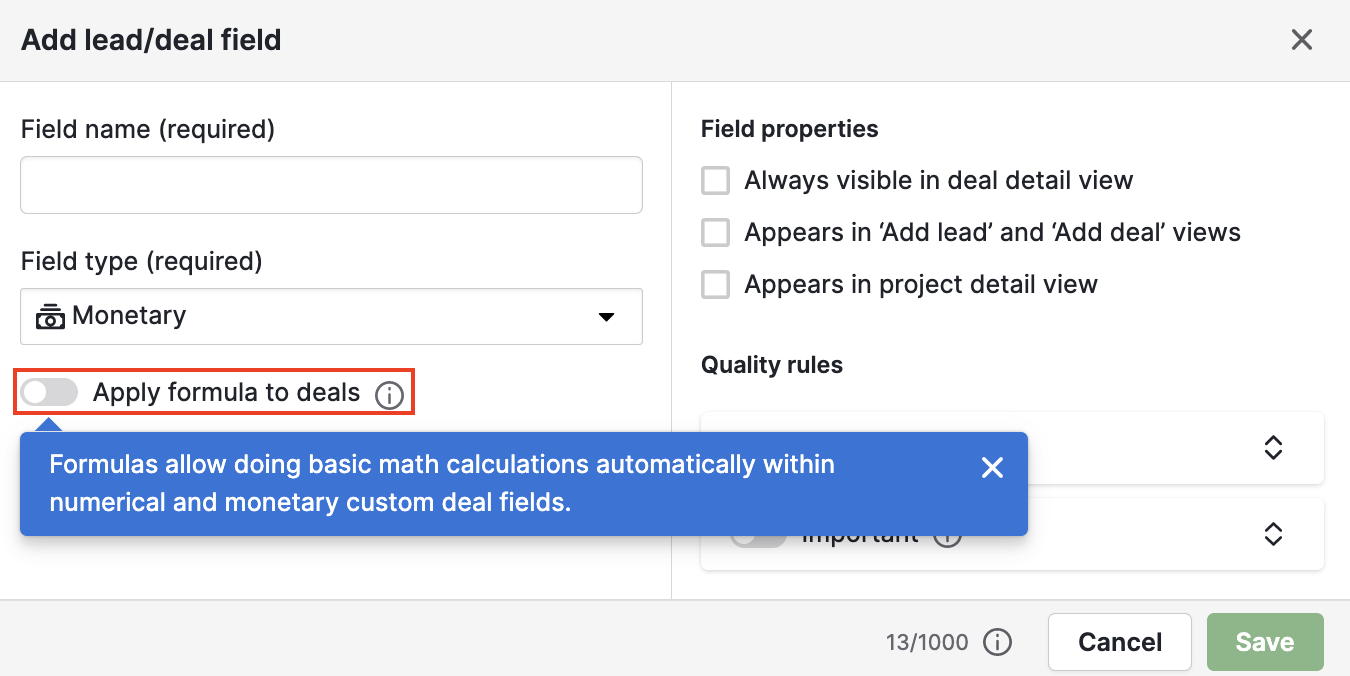
Tässä ovat kaavakentille saatavilla olevat syötteet ja ohjeet niiden käyttöön:
Symboli | Käyttö | Esimerkki |
# | Määritä kenttä, jota käytetään muuttujana kaavassa. | #Kaupan arvo*10 |
+ , - | Lisää tai vähennä arvoja | #Kaupasta kokonaisaktiviteetit – #Kaupan loppuunsaatetut aktiviteetit |
* , / | Kerropa tai jaa arvoja | #Kaupan arvo/100 |
( ) | Vasemmalla ja oikealla olevia sulkuja käytetään arvojen ja operaattorien ryhmittelyyn | (#Kaupan arvo/100) – #Kaupan painotettu arvo |
% | Sallii laskemisen käyttämällä prosenttia valitusta kentästä | #Kaupan arvo – 10% (vähentää 10 % kaupan arvosta) |
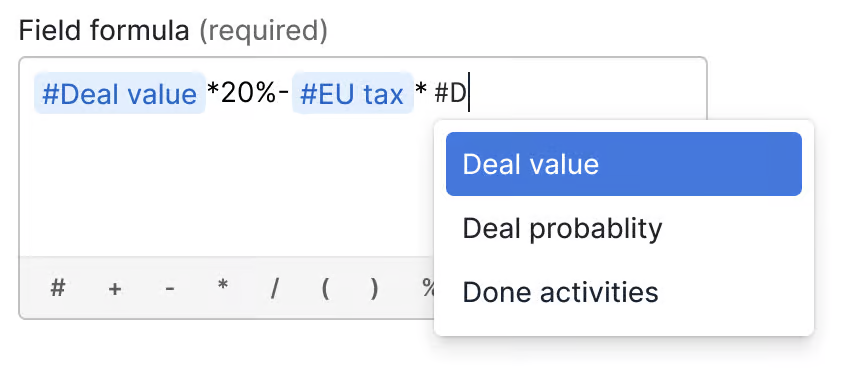
Kuinka se toimii
Kun kaava on luotu, valitset, haluatko soveltaa kaavaa uusiin kauppoihin tai uusiin ja avoimiin kauppoihin.
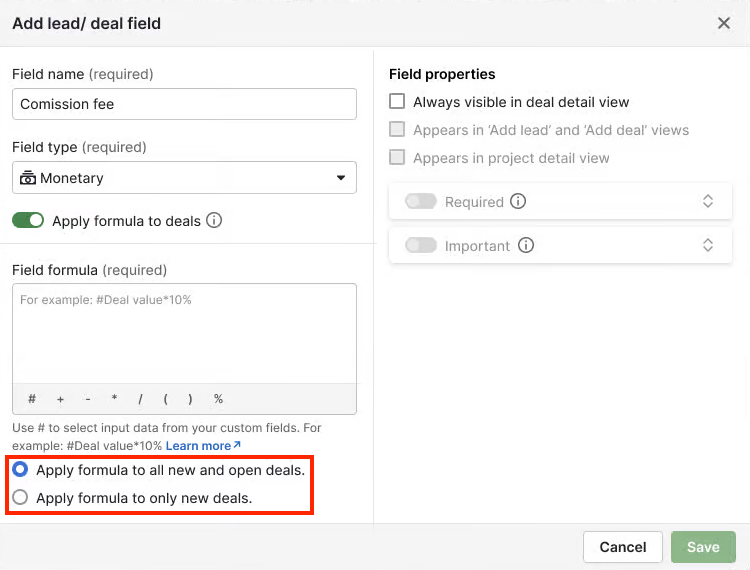
Yllä olevassa esimerkissä kaava on kaupan arvo jaettuna 100:lla. Kun sitä sovelletaan kauppaan, se näyttää tältä:
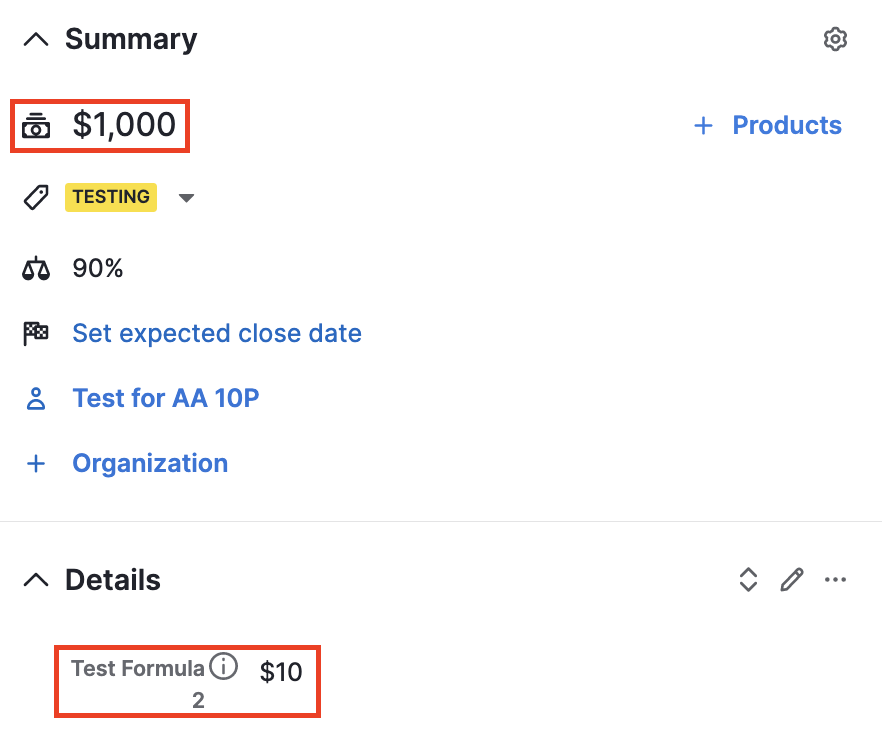
Yllä oleva numero on kaupan arvo, 1000. Alla oleva numero on kaupan arvo jaettuna 100:lla, näkyy mukautetussa kaavakentässä.
Kaavan lisääminen olemassa oleviin kauppoihin
Jos käytät kaavaa uusiin ja avoimiin kauppoihin, näet tämän ikkunan ponnahtavan esiin:
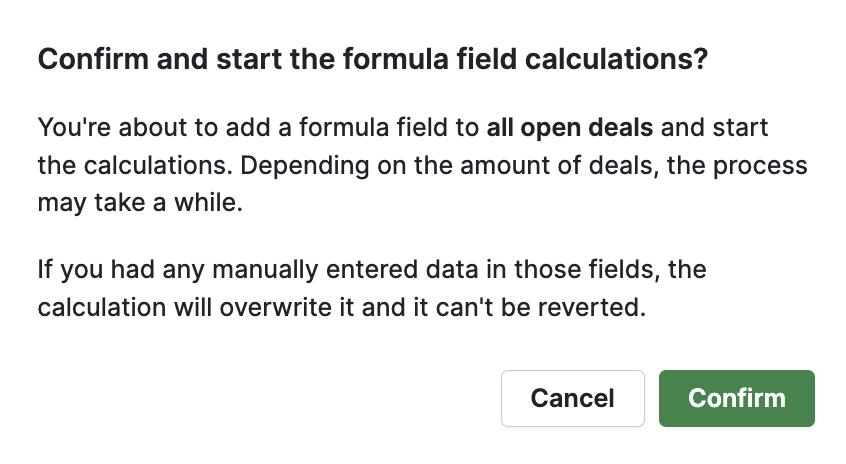
Napsauta Vahvista, ja näytön vasemmassa alakulmassa oleva ikkuna vahvistaa, kun laskelmat on valmis.

Valitse Katso tiedot nähdäksesi yhteenveto tehdyistä muutoksista.
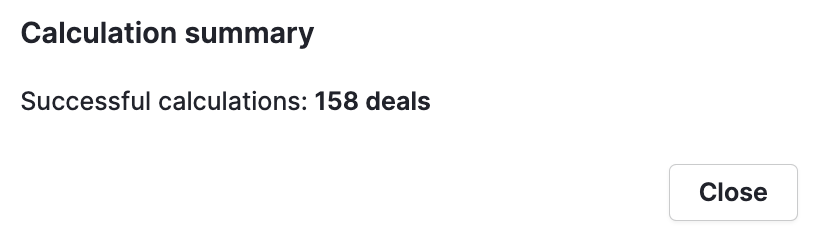
```html
Uuden laskennan
Kaavojen arvot lasketaan ja päivitetään automaattisesti, kun:
- Kaavoja luodaan/muokataan
- Diilejä luodaan
- Kaavassa käytettävät kentät muokataan
- Laske kaava uudelleen (diilitietojen tai luettelonäkymässä tai kun muokkaat diilejä massamoodissa)
Kuitenkin ne voidaan laskea uudelleen viemällä hiiri arvon päälle, joko luettelonäkymän sarakkeessa tai yksityiskohtanäkymän sivupalkissa, ja napsauttamalla päivitä-painiketta.

Tämä voidaan myös tehdä käyttämällä massamuokkaustyökalua. Valitse luettelonäkymästä uudelleen laskettavat kohteet, etsi sitten kenttä oikeasta reunasta ja valitse “Pakota laskemaan uudelleen,” tai käytä “Laske uudelleen, jos syöte on muuttunut” rajoittaaksesi muokkauksia kenttiin, joissa muutoksia on havaittu.

Oliko tämä artikkeli hyödyllinen?
Kyllä
Ei